كيفية إضافة ملف GIF إلى WordPress (2023)
نشرت: 2023-03-09هل تبحث عن طريقة لإضافة ملف GIF إلى WordPress بشكل صحيح؟
تعد ملفات GIF رائعة لجذب انتباه المشاهدين وزيادة وقتهم في مدونتك وموقعك. ومع ذلك ، عندما تضيف صورة GIF إلى مدونة WordPress ، فقد لا يتم تحريكها وتبقى كصورة عادية مملة وغير متحركة. لذلك ، دعنا نرشدك إلى كيفية إضافة واحد بالطريقة الصحيحة.
جدول المحتويات
ما هو GIF؟
GIF هو اختصار لتنسيق تبادل الرسومات - تمامًا مثل الصورة ولكن ليس الصورة العادية. عادة ما تكون متحركة ولكن يمكن استخدامها أيضًا لعمل صور ثابتة. يوجد أدناه صورة متحركة - GIF لـ Minimal Multipurpose Shopify theme - Storepify :
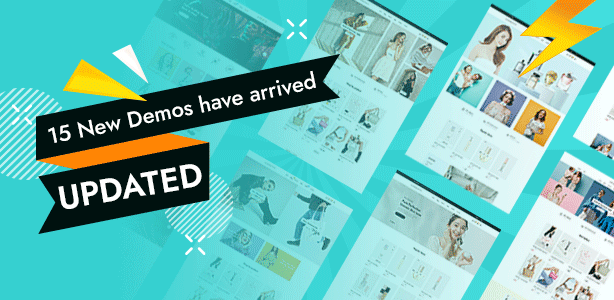
بالإضافة إلى ذلك ، نطلق على هذا النوع من الصور اسم "الصور المتحركة" لأنها ليست مقاطع فيديو في الحقيقة ، فهي أشبه بدفاتر الرسوم المتحركة. لا يوجد صوت على الإطلاق قد تلاحظه إذا رأيت بعض صور GIF. على الجانب الآخر ، فهي ليست مخصصة للرسوم المتحركة ولكن لعرض صورتين أو أكثر بالتتابع (مثل دفتر الصور المتحركة الذي قلناه للتو).
شعبية صور GIF
عادةً ما يستخدم الأشخاص صور GIF هذه لعمل النكات والميمات والأفكار والعواطف. في الواقع ، تنسيق GIF قديم تمامًا - فهو 8 بت ، مقيد بـ 256 لونًا ، وعادة ما يبدو مثل هراء. أيضًا ، ليس لديهم شبه شفافية ولديهم أحجام ثقيلة (أثقل من ملفات .MP4).
لذلك ، يحاول الناس استبدال صور GIF ، لكنهم يفشلون دائمًا. الأسباب متنوعة لكننا سنقدمها بثلاث طرق لتوفير الوقت:
- من السهل إنشاء صور GIF : أول ما يتبادر إلى ذهن المستخدم هو سهولة الاستخدام. إذا كان سهل الاستخدام للغاية ولكنه لا يزال يحافظ على الكفاءة ، فلماذا نحتاج إلى استبداله؟ أيضًا ، هناك مواقع ويب وتطبيقات مجانية لصنع GIF في كل مكان على الإنترنت.
- تختلف المتصفحات : سيكون لكل متصفح مراوغات مختلفة وقد يوقف أحدها تشغيل موقعك. على سبيل المثال ، ظهر تنسيق APNG في عام 2008 ولكن Edge بدأت للتو في دعمه في عام 2022. ومع ذلك ، فإن جميع المتصفحات تدعم تنسيق GIF الآن.
- لا يوجد دعم للفيديو من HTML : لم يكن هناك دعم للفيديو على أساس معيار HTML حتى عام 2014 - مظهر HTML5. لذلك ، فإن مشاركة ملفات GIF أسهل من مشاركة مقاطع الفيديو
أضف صورة GIF إلى WordPress: لماذا لا يعمل GIF الخاص بك بشكل صحيح؟
في بعض الأحيان تقوم بإحضار ملف GIF إلى WordPress ويصبح ملطخًا. حسنًا ، لماذا؟
عندما تضيف صورة إلى WordPress ، ستقوم تلقائيًا بعمل بعض النسخ منها بأحجام مختلفة. يمكنك رؤية 4 أحجام افتراضية لصور WordPress: الصورة المصغرة والمتوسطة والكبيرة والحجم الكامل.
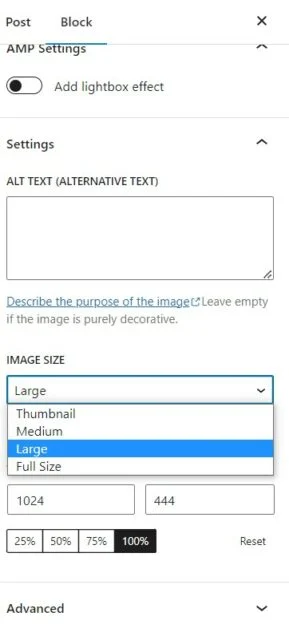
ومع ذلك ، عند إنشاء أحجام صور جديدة لملفات GIF ، ينتهي WordPress بحفظ الإطار الأول فقط من ذلك GIF. في وقت لاحق ، سوف تصبح ثابتة ولا تتحرك.
كيفية إضافة GIF إلى WordPress: دليل التفاصيل
لإضافة ملف GIF ، يجب أن يكون لديك صفحة أو منشور تضعه فيه.
في الصفحة / المنشور ، ستضغط على زر "+" على الجانب الأيمن من الكتلة واختر "صورة".

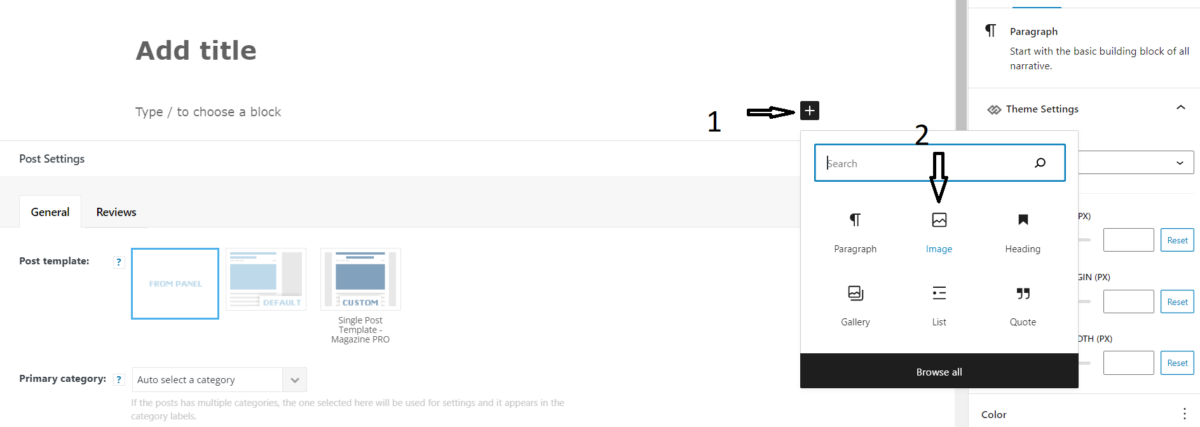
هناك 3 طرق يمكنك من خلالها تحميل ملف GIF الخاص بك: اختر الزر " تحميل " وحدد ملف GIF من جهاز الكمبيوتر الخاص بك ؛ اختر زر " مكتبة الوسائط " وحدد ملف GIF من مكتبة الوسائط الخاصة بك ؛ أو أدخل رابط ملف GIF باختيار " إدراج من عنوان URL ". ومع ذلك ، يجب ألا تستخدم الطريقة الثالثة لأنها لا تقوم بتحميل ملف GIF على موقع الويب الخاص بك.
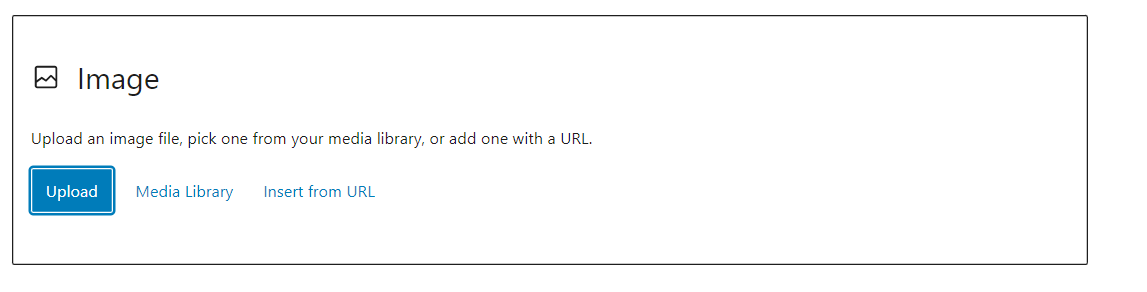
بعد ذلك ، يجب تحديد الخيار "الحجم الكامل" من القائمة المنسدلة على الجانب الأيمن. الصورة بالحجم الكامل هي صورة GIF الأصلية التي قمت بتحميلها للتو على WordPress. سيؤدي ذلك إلى منع ظهور صور GIF الخاصة بـ WordPress على أنها صور ثابتة وليست متحركة.
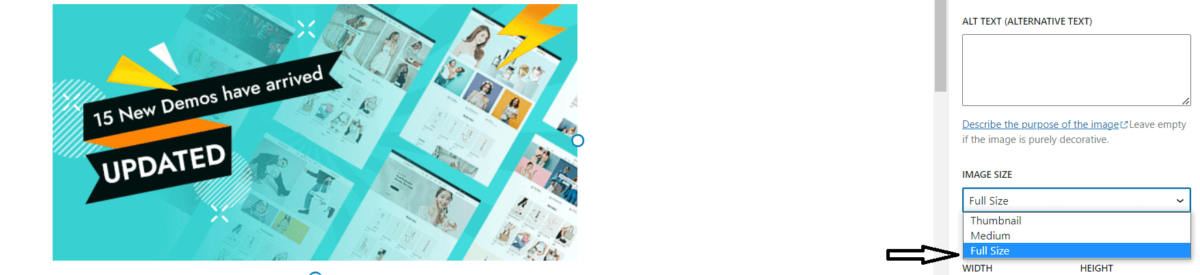
هناك ، ها أنت ذا! لقد قمت للتو بتحميل ملف GIF إلى موقعك ، والآن يمكنك نشر / تحديث المنشور لمشاهدة أعمال GIF المتحركة الخاصة بك.
أضف صورة GIF إلى WordPress: كيفية الحصول على صور GIF
تمامًا مثل استخدام الرموز التعبيرية ، يمكنك تحديد صور GIF المناسبة للموقف. فيما يلي بعض الطرق للبحث عن صور GIF واستخدامها:
- لوحة مفاتيح جوجل
- وظيفة البحث عن GIF في محركات البحث
- نسخ الرابط
وبالتالي ، يمكنك تنزيل ملفات GIF على جهاز الكمبيوتر الخاص بك إذا كنت تريد الاحتفاظ بها للاستخدام. بخلاف ذلك ، يمكنك إنشاء حساب على موقع ويب لاستضافة الصور دون تنزيلها وإغراق جهاز الكمبيوتر الخاص بك.
نصائح إضافية عند إضافة GIF إلى WordPress
إذا كنت ترغب في تسريع موقع WordPress الخاص بك ، ففكر جيدًا في استخدام صور GIF لأن الكثير من صور GIF ستؤدي في الواقع إلى إبطاء موقعك. لماذا؟ لأن GIF يتكون من العديد من الصور المضغوطة / غير المضغوطة لعمل رسم متحرك.
يمكنك استخدام بعض المكونات الإضافية لضغط ملفات GIF بناءً على مواقع استضافة GIF ، على سبيل المثال:
- البرنامج المساعد GIF Master لـ Giphy
- المكون الإضافي EmbedPress لـ Gfycat
أضف صورة GIF إلى WordPress: اصنع صور GIF الخاصة بك!
كما قيل ، من السهل جدًا إنشاء ملف GIF لاستخدامك. ليس فقط الصور ولكن يمكنك أيضًا إضافة نصوص وأيقونات ورموز تعبيرية وما إلى ذلك إذا كنت تريد ذلك. حسنًا ، كما تعلم ، يجب أن يكون لديك ملف GIF قبل إضافة ملف GIF إلى WordPress .
فيما يلي أكثر المنصات شيوعًا لإنشاء GIF:
- مواقع إنشاء ملفات GIF : يمكنك العثور على مجموعة كبيرة من هذه المواقع على الإنترنت. على سبيل المثال: Giphy أو Gfycat أو Imgur. إنهم جميعًا صانعو GIF مشهورون سيساعدونك في " كيفية إضافة صورة GIF إلى WordPress ". ونقدم لك العديد من أدوات تحويل الصور إلى GIF أو تحويل الفيديو إلى GIF.
- تطبيقات الجوال التي تصنع صور GIF : بالطبع ، يمكنك إنشاء واحدة أثناء التنقل. أكثر تطبيقات الأجهزة المحمولة شيوعًا لصور GIF هي Giphy Cam و GIF Maker. تقوم بإسقاط مقطع فيديو أو بعض الصور في منشئ GIF والسماح للتدفق بالاستمرار.
- برنامج GIF الرقمي للكمبيوتر الشخصي : ربما تعرف التصميم الجرافيكي ، أليس كذلك؟ نعم ، يمكنك استخدام تطبيقات تصميم الرسوم هذه لإنشاء صور GIF. البرنامج الأكثر شيوعًا هو Adobe Photoshop ، وهو مألوف جدًا للجميع.
من وجهة نظرنا ، يجب أن تصنع صور GIF الخاصة بك من موقع على الإنترنت إذا كنت تحب البساطة.
أضف صورة GIF إلى WordPress: Wrapping Up
في الواقع ، GIF هي صورة متحركة أكثر حيوية من الصور الثابتة المعتادة. يمكنك إنشاء ملفات GIF الخاصة بك ولكن كن حذرًا عند إضافة ملف GIF إلى موقع WordPress أو إضافة صورة GIF إلى مدونة WordPress . ومع ذلك ، لا تتردد في استخدام GIF بعد قراءة المقال!
قراءة المزيد: أكثر من 7 أفضل مجموعة مكونة منبثقة WordPress (2023)
اتصل بنا ، ThimPress:
الموقع : https://thimpress.com/
صفحة المعجبين : https://www.facebook.com/ThimPress
يوتيوب : https://www.youtube.com/c/ThimPressDesign
تويتر : https://twitter.com/thimpress
